Ohaus Balance Instruction Manual

RS232 Interface
Instruction Manual
Interfase RS232
Manual de instrucciones
Interface RS232
Manuel d’instructions
RS232 Schnittstelle
Bedienungsanleitung
Interfaccia RS232
Manuale di istruzioni
RS232
Интерфейс RS232
Руководство по эксплуатации
RS232
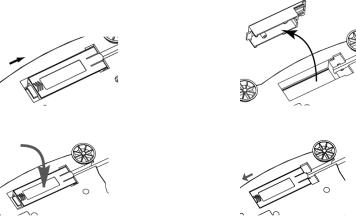
RS232 Interface |
EN-1 |
INTRODUCTION
This Interface Kit is for use with the following Ohaus products: Scout Pro, Traveler and Navigator.
INTERFACE INSTALLATION
Install the Interface module on the underside of the balance as shown.
Note: The appearance of your model may be different.
1. Slide Blank Cover to rear. |
2. Remove the Blank Cover. |
3. Install Interface Module. |
4. Slide Module forward. |
SETUP
A)The Ohaus Interface is preset to communicate using the following settings: 2400 baud, 7 bit, no parity, no handshake. Determine the RS232 parameters required for the printer or computer that is to be connected. See computer or printer documentation if assistance is required. If the parameters do not match, it will be necessary to change either the balance settings, or the computer / printer settings.
B)Upon installation of the interface, the balance will recognize the RS232 Interface and add relevant items to the menu. Configure the balance to the desired RS232 and printing parameters; refer to the balance User Manual for assistance in using the menus.
RS232 |
|
Stable |
RS232 |
On, Off |
On / off |
A-Print |
Baud |
Cont, On.Stbl, On.Acc*, 5sec, 15sec, |
600, 1200, 2400, 4800, 9600, 19200 |
30sec, 60sec, off |
Parity |
End |
7-even, 7-odd, 7-none, 8-none |
Yes, No |
Handshake |
*Note: Print and RS232 menu |
None, Xon-Xoff, RTS-CTS |
selections may vary between |
END |
the different balance series. |
Yes, No |
EN-2 |
RS232 Interface |
SETUP DEFINITIONS |
|
PRINT / Stable - On |
Balance transmits stable data only. |
PRINT / Auto Print – Continuous |
Balance repeatedly sends data as fast as possible. |
PRINT / Auto Print – On Stable |
Balance automatically outputs data upon stability. |
PRINT / Auto Print – (xx) sec |
Balance sends data every (xx) seconds. |
PRINT / Auto Print – Off |
Only sends data when PRINT is pressed. |
RS232 / RS232 –Off |
Turns Interface off, saving battery power. |
RS232 / Baud, Parity, Handshake |
Set parameters to match printer or computer. |
CONNECTION
The RS232 Interface Kit cable terminates with a 9 pin Sub-D female connector.
Active pins: Pin 2 = TXD, Pin 3 = RXD, Pin 5 = Ground, Pins 4 and 6 are connected for hardware handshake, Pin 7 = CTS, Pin 8 = RTS.
The Interface connector will connect directly to a computer, an Ohaus printer and many other printers.
OPERATION
RS232 OUTPUT
With the Adapter installed the balance will operate in one of the following three ways:
RS232 = on, Auto Print = off, Stable = on or off Pressing PRINT will send the display data.
If Stable is set to On, the balance will wait for a stable reading before sending data.
RS232 = on, Auto Print = on, Stable = on or off
The balance will automatically send data based on the settings in the Menu. If Stable is set to On, only stable values will be sent.
RS232 = off
The interface is turned off. During battery operation, this saves significant power.
Data sent from the Interface is in standard ASCII format terminated with a [CRLF] (carriage returnline feed). The output format is as follows:
Scout Pro (SPx) Output:
Output Format 1 (for the models 303/123/202/402/602/2001/6001/ 401FZH/601FZH/6000FZH):
Output String: |
|
[weight] |
12 characters (right justified) |
[space] |
1 character |
[unit] |
5 characters |
[space] |
1 character |
[stability indicator] |
1 character; "?" when unstable, blank when stable |
[space] |
1 character |
[Legend] |
10 character |
Note: All of the fields have fixed length.
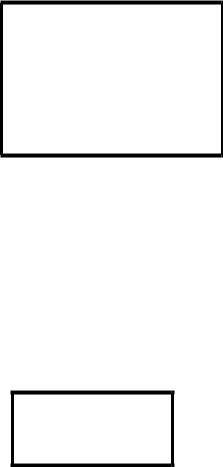
RS232 Interface |
EN-3 |
Output examples (space indicated by ‘*’):
********0.00*g*****
*******12.73*g****?
*******12.72*g****?
******0.4500*oz****
******0.5950*oz***?
***********3*PCS**?
***********3*PCS***
********0.85*oz*****WET*WT
********0.85*oz*****AIR*WT
Output Format 2 (for the models 401/601/6000):
Output String: |
|
[weight] |
11~12 characters (right justified) |
[space] |
1 character |
[unit] |
1~5 characters |
[space] |
1 character |
[stability indicator] |
1 character; "?" when unstable, blank when stable |
[space] |
1 character |
[Legend] |
10 character |
Note: The unit field length varies with different units. The weight field could be 11 or 12, depending on if the weight string has an additional decimal point.
Output example (space indicated by ‘*’):
********200*g**
********311*g*?
*******0.211*kg*?
Navigator (NV/NVL/NVT) Output:
Output String: |
|
[weight] |
10 characters (right justified) |
[space] |
1 character |
[unit] |
1~5 characters (left justified) |
[space] |
1 character |
[stability indicator] |
1 character; "?" when unstable, blank when stable |
[space] |
1 character |
[NET] |
0 or 3 character |
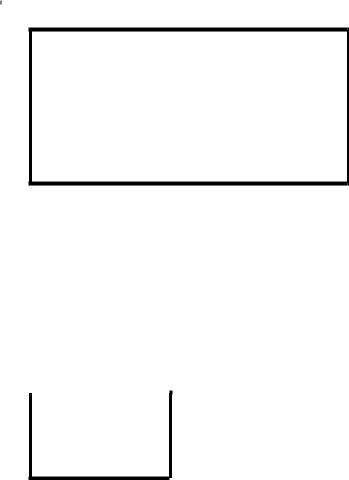
EN-4 |
RS232 Interface |
[Legend] |
0~16 character |
Note: The unit field length varies with different units, the Legend field is only printed in certain modes, and the time string only printed at internal print.
Output example (space indicated by ‘*’):
*******200*g***
*****15.06*g***
********15*g***NET
*******124*g*?*NET
********15*g***NET**00:00:02
*******122*g*?*NET**00:00:03
********15*g***NET*UNDER
***5:10.75*lb:oz*?*NET*ACCEPT*00:00:05
****0:*0.50*lb:oz*?*NET*UNDER*00:00:06
Traveler (TAx/SE) Output: |
|
Output String: |
|
[weight] |
11 characters (right justified) |
[space] |
1 character |
[unit] |
1~5 characters |
[space] |
1 character |
[stability indicator] |
1 character; "?" when unstable, blank when stable |
[space] |
1 character |
[Legend] |
10 character |
Note: The unit field length varies with different units.
Output example (space indicated by ‘*’):
******-0.01*g*?
******-0.04*g*?
*******4.20*g*?
******34.91*g*?
RS232 Interface |
EN-5 |
RS232 INPUT
The balance will respond to various commands sent via the interface adapter. Terminate the following commands when with a [CR] or [CRLF].
Scout Pro and Traveler Commands ? print current mode
0A turn Auto-print off
SA Auto-print on, prints on stability CA Continuous Auto-print
(n)A Auto-print on 1 to 3600 second intervals (n = 1 to 3600) C perform span calibration
L perform linearity calibration 0M gram mode
1M ounce mode
2M troy ounce mode
3M pennyweight mode
4M parts counting mode
5M pound mode
T tare balance, same as pressing ON-ZERO V print software version
(Esc)R reset balance to factory defaults P same as pressing PRINT
LE print last error code, i.e. [Err 0] 0S print unstable data
1S print stable data only
Navigator Commands
P same as pressing Print SP print stable weight only
IP immediate print of displayed weight (stable or unstable) CP Continuous print of weights
SLP Auto-print stable non-zero weight only
SLZP Auto-print stable non-zero weight and zero reading
xP Auto-print on 1 to 3600 second intervals (x = 1 to 3600) 0P turns auto-print off
PM print current mode
M advance to the next enabled mode PU print current unit
U advance to the next enabled unit T same as pressing Tare
Z same as pressing Zero PV print software version
AUTO-PRINT OPERATION
Once Auto-Print is activated in the menu, the balance will send data as required. To temporarily stop Auto-Printing, press the PRINT key. If there is data in the print buffer the printer will finish printing this data. A second press will resume Auto-Printing.

EN-6 |
RS232 Interface |
ACCESSORIES
For a complete listing of Ohaus printers and other accessories, contact Ohaus Corporation or visit www.Ohaus.com
COMPLIANCE
This accessory has been tested and complies with the approvals listed in the applicable Instruction Manual.
Disposal In conformance with the European Directive 2002/96 EC on Waste Electrical and Electronic Equipment (WEEE) this device may not be disposed of in domestic waste.
This also applies to countries outside the EU, per their specific requirements.
Please dispose of this product in accordance with local regulations at the collecting point specified for electrical and electronic equipment. If you have any questions, please contact the responsible authority or the distributor from which you purchased this device.
Should this device be passed on to other parties (for private or professional use), the content of this regulation must also be related.
For disposal instructions in Europe, refer to www.ohaus.com/weee. Thank you for your contribution to environmental protection.
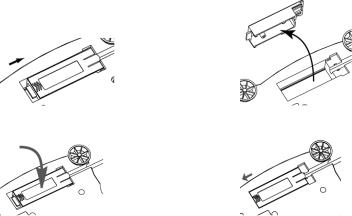
Interfase RS232 |
ES-1 |
INTRODUCCIÓ N
Este equipo de interfase es para usarse con los siguientes productos Ohaus: Scout Pro, Traveler y Navigator.
INSTALACIÓ N DE LA INTERFASE
Instale el mó dulo de interfase en la parte inferior de la balanza como se muestra. Nota: la apariencia de su modelo puede ser diferente.
1. Deslice la tapa hacia atrá s. |
2. Retire la tapa. |
3. Instale el mó dulo de interfase. |
4. Deslice el mó dulo hacia adelante. |
CONFIGURACIÓ N
A)La interfase Ohaus se configura para comunicarse usando los siguientes pará metros: 2400 baudios, 7 bits, sin paridad, sin comunicació n amiga. Determine los pará metros RS232 que se requieren para la impresora o computadora que va a conectarse. Consulte la documentació n de la computadora o impresora si requiere asistencia. Si los pará metros no coinciden, será necesario cambiar la configuració n de la balanza o la de la computadora o impresora.
B)Al instalar la interfase, la balanza reconocerá la interfase RS232 y agregará los elementos pertinentes al menú . Configure la balanza con los pará metros de la RS232 y de impresió n que desee; consulte el Manual de usuario de la balanza para ayuda con el uso de los menú s.
RS232 |
|
Stable |
RS232 |
On, Off |
On / off |
A-Print |
Baud |
Cont, On.Stbl, On.Acc*, 5sec, 15sec, 30sec, |
600, 1200, 2400, 4800, 9600, 19200 |
60sec, off |
Parity |
End |
7-even, 7-odd, 7-none, 8-none |
Yes, No |
Handshake |
|
None, Xon-Xoff, RTS-CTS |
*Nota: Las opciones del menú Print y RS232 pueden |
End |
variar entre las diferentes series de la balanza. |
Yes, No |
ES-2 |
Interfase RS232 |
DEFINICIONES DE LA CONFIGURACIÓ N |
|
PRINT / Stable - On |
La balanza transmite só lo datos estables. |
PRINT / Auto Print – Continuous |
La balanza envía datos repetidamente tan rá pido como |
|
sea posible. |
PRINT / Auto Print – On Stable |
La balanza envía datos cuando alcanza estabilidad. |
PRINT / Auto Print – (xx) sec |
La balanza envía datos cada (xx) segundos. |
PRINT / Auto Print – Off |
Só lo envía datos cuando se presiona PRINT. |
RS232 / RS232 –Off |
Apaga la interfase y ahorra energía de la batería. |
RS232 / Baud, Parity, Handshake |
Establece pará metros para compatibilidad con la |
|
impresora o computadora. |
CONEXIÓ N
El cable del equipo de interfase RS232 termina en un conector sub-D hembra de 9 patillas.
Patillas activas: Patilla 2 = TXD, patilla 3 = RXD, patilla 5 = tierra, las patillas 4 y 6 está n conectadas para comunicació n amiga con hardware, patilla 7 = CTS, patilla 8 = RTS.
El conector de la interfase se conecta directamente a una computadora, a una impresora Ohaus y a muchas otras impresoras.
OPERACIÓ N
SALIDA DE LA RS232
Con el adaptador instalado, la balanza funciona en una de estas tres formas:
RS232 = on, Auto Print = off, Stable = on u off
Al presionar PRINT se envían los datos de pantalla.
Si Stable está en On, la balanza esperará una lectura estable antes de enviar datos.
RS232 = on, Auto Print = on, Stable = on u off
La balanza envía automá ticamente datos segú n las configuraciones del menú . Si Stable está en On, só lo se envían valores estables.
RS232 = off
Se apaga la interfase. Durante la operació n de la batería, esto ahorra energía considerablemente.
Los datos enviados desde la interfase tienen formato ASCII está ndar terminados con un [CRLF] (retorno de carro/línea de alimentació n). El formato de salida es como sigue:
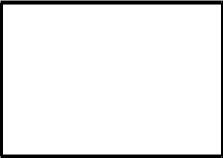
Interfase RS232 |
ES-3 |
Salida Scout Pro (SPx): |
|
Formato de salida 1 (para los modelos 303/123/202/402/602/2001/6001/ |
|
401FZH/601FZH/6000FZH): |
|
String salida: |
|
[peso] |
12 caracteres (justificado a la derecha) |
[espacio] |
1 cará cter |
[unidad] |
5 caracteres |
[espacio] |
1 cará cter |
[indicador de estabilidad] |
1 cará cter "?" cuando inestable, en blanco cuando estables |
[espacio] |
1 cará cter |
[Legend] |
10 caracteres |
Nota: Todos los campos tienen una longitud fija.
Ejemplos de salida (espacio indicado por ‘*’):
********0.00*g*****
*******12.73*g****?
*******12.72*g****?
******0.4500*oz****
******0.5950*oz***?
***********3*PCS**?
***********3*PCS***
********0.85*oz*****WET*WT
********0.85*oz*****AIR*WT
Formato de salida 2 (para los modelos 401/601/6000):
String salida: |
|
[peso] |
11-12 caracteres (justificado a la derecha) |
[espacio] |
1 cará cter |
[unidad] |
1~5 caracteres |
[espacio] |
1 cará cter |
[indicador de estabilidad] |
1 cará cter "?" cuando inestable, en blanco cuando estables |
[espacio] |
1 cará cter |
[Legend] |
10 caracteres |
Nota: La longitud del campo de la unidad varía con las diferentes unidades. El campo de peso podría ser 11 o 12, dependiendo de si la cadena de peso tiene un punto o no.
Ejemplos de salida (espacio indicado por ‘*’):
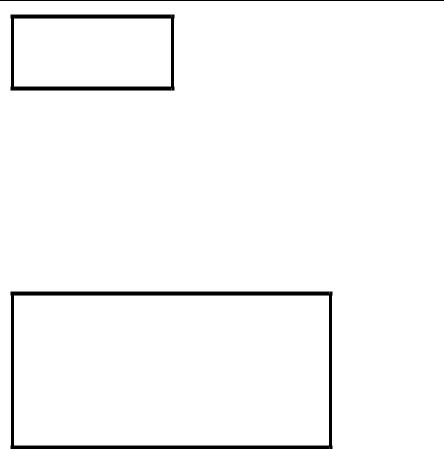
ES-4 Interfase RS232
********200*g**
********311*g*?
*******0.211*kg*?
Salida Navigator (NV/NVL/NVT):
String salida: |
|
[peso] |
10 caracteres (justificado a la derecha) |
[espacio] |
1 cará cter |
[unidad] |
1~5 caracteres |
[espacio] |
1 cará cter |
[indicador de estabilidad] |
1 cará cter "?" cuando inestable, en blanco cuando estables |
[espacio] |
1 cará cter |
[NET] |
0 or 3 caracteres |
[Legend] |
0~16 caracteres |
Nota: La longitud del campo de la unidad varía con diferentes unidades, el campo de legend se imprime só lo en ciertos modos, y la cadena de tiempo só lo se imprime en impresió n interno.
Ejemplos de salida (espacio indicado por ‘*’):
*******200*g***
*****15.06*g***
********15*g***NET
*******124*g*?*NET
********15*g***NET**00:00:02
*******122*g*?*NET**00:00:03
********15*g***NET*UNDER
***5:10.75*lb:oz*?*NET*ACCEPT*00:00:05
****0:*0.50*lb:oz*?*NET*UNDER*00:00:06
Salida Traveler (TAx/SE): |
|
String salida: |
|
[peso] |
11 caracteres (justificado a la derecha) |
[espacio] |
1 cará cter |
[unidad] |
1~5 caracteres |
[espacio] |
1 cará cter |
[indicador de estabilidad] |
1 cará cter "?" cuando inestable, en blanco cuando estables |
[espacio] |
1 cará cter |
[Legend] |
10 caracteres |
Nota: La longitud del campo de la unidad varía con las diferentes unidades.
Ejemplos de salida (espacio indicado por ‘*’):
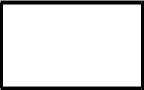
Interfase RS232 |
ES-5 |
******-0.01*g*?
******-0.04*g*?
*******4.20*g*?
******34.91*g*?
ENTRADA DE LA RS232
La balanza responderá a varios comandos enviados a travé s del adaptador de la interfase. Terminar los siguientes comandos cuando tienen una [CR] o [CRLF].
Comandos de la Scout Pro y Traveler
?Imprimir modo actual
0A Apagar impresió n automá tica (Auto-print)
SA Impresió n automá tica encendida, imprime en estabilidad CA Impresió n automá tica continua
(n)A Impresió n automá tica en intervalos de 1 a 3600 segundos (n = 1 a 3600) C Realizar calibració n de extensió n
L Realizar calibració n de linealidad 0M Modo de gramos
1M Modo de onzas
2M Modo de onzas troy
3M Modo de pennyweight
4M Modo de conteo de partes
5M Modo de libras
T Tarar balanza, igual que presionar ON-ZERO V Imprimir versió n de software
(Esc)R Restablecer balanza a valores de fá brica
P Igual que presionar PRINT
LE Imprimir ú ltimo có digo de error, por ejemplo, [Err 0] 0S Imprimir datos inestables
1S Imprimir só lo datos estables
Comandos de la Navigator
P Igual que presionar Print SP Imprimir só lo datos estables
IP Impresió n inmediata del peso mostrado (estable o inestable) CP Impresió n continua de pesos
SLP Impresió n automá tica de peso estable que no sea cero solamente
SLZP Impresió n automá tica del peso estable que no sea cero y la lectura de cero estable xP Impresió n automá tica en intervalos de 1 a 3600 segundos (x = 1 a 3600)
0P Apaga la impresió n automá tica PM Imprimir modo actual
M Navegar hasta el siguiente modo habilitado PU Imprimir unidad actual
U Navegar hasta la siguiente unidad habilitada T Igual que presionar Tare
Z Igual que presionar Zero

ES-6 |
Interfase RS232 |
PV Imprimir versió n de software
OPERACIÓ N DE IMPRESIÓ N AUTOMÁ TICA
Una vez que se active la impresió n automá tica (Auto-Print) en el menú , la balanza envía datos segú n se requiera. Para detener temporalmente la impresió n automá tica, presione la tecla PRINT. Si hay datos en la memoria intermedia de impresió n, la impresora terminará de imprimir estos datos. Si se presiona otra vez se reanuda la impresió n automá tica.
ACCESORIOS
Para obtener una lista completa de impresoras y otros accesorios Ohaus, comuníquese a Ohaus Corporation o visite www.Ohaus.com
CONFORMIDAD
Este accesorio se ha probado y cumple con las aprobaciones enunciadas en el Manual de instrucciones correspondiente.
Eliminació n de residuos
De conformidad con las exigencias de la directiva europea 2002/96 CE sobre residuos de aparatos elé ctricos y electró nicos (RAEE), este equipo no puede eliminarse como basura domé stica. Esta prohibició n es asimismo vá lida para los países que no pertenecen a la UE cuyas normativas nacionales en vigor así lo reflejan.
Elimine este producto, segú n las disposiciones locales, mediante el sistema de recogida selectiva de aparatos elé ctricos y electró nicos.
Si tiene alguna pregunta al respecto, diríjase a las autoridades responsables o al distribuidor que le proporcionó el equipo.
Si transfiere este equipo (por ejemplo, para la continuació n de su uso con fines privados, comerciales o industriales), deberá transferir con é l esta disposició n. Para consultar las instrucciones de eliminació n en Europa, visite www.ohaus.com/weee.
Muchas gracias por su contribució n a la conservació n medioambiental.
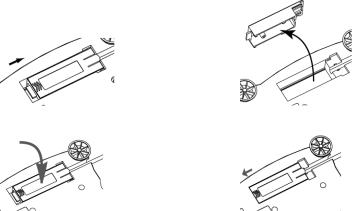
Interface RS232 |
FR-1 |
INTRODUCTION
Le kit d’interface est destiné à être utilisé avec les produits Ohaus suivants : Scout Pro, Traveler et Navigator.
INSTALLATION DE L'INTERFACE
Installez le module d'interface sous la balance conformé ment aux instructions. Remarque : L'apparence de votre modè le peut ê tre diffé rente.
1. Faites glisser le cache vers l'arriè re. |
2. Retirez le cache. |
3. Installez le module d'interface. |
4. Faites glisser le module vers l'avant. |
CONFIGURATION
A)L'interface Ohaus est pré ré glé e pour communiquer en utilisant les ré glages suivants : 2400 bauds, 7 bits, sans parité , sans é tablissement de liaisons. Dé terminez les paramè tres RS232 né cessaires à l'imprimante ou à l'ordinateur à connecter. Reportez-vous à la documentation de l'ordinateur ou de l'imprimante si vous avez besoin d'assistance. Si les paramè tres ne correspondent pas, il sera né cessaire de modifier les ré glages de la balance ou ceux de l'ordinateur/de l'imprimante.
B)Suite à l'installation de l'interface, la balance reconnaîtra l'interface RS232 et ajoutera les
é lé ments pertinents au menu. Configurez la balance sur les paramè tres retenus de l'imprimante et RS232 ; reportez-vous au Manuel de l'utilisateur de la balance pour vous aider à utiliser les menus.
RS232 |
|
Stable |
RS232 |
On, Off |
On / off |
A-Print |
Baud |
Cont, On.Stbl, On.Acc*, 5sec, 15sec, 30sec, |
600, 1200, 2400, 4800, 9600, 19200 |
60sec, off |
Parity |
End |
7-even, 7-odd, 7-none, 8-none |
Yes, No |
Handshake |
*Remarque: Les sé lections Impression et RS232 du |
None, Xon-Xoff, RTS-CTS |
menu peuvent varier en fonction des diffé rents modè les |
END |
de balances. |
Yes, No |
FR-2 |
Interface RS232 |
DEFINITIONS DE LA CONFIGURATION |
|
PRINT / Stable - On |
La balance ne transmet que des donné es stables. |
PRINT / Auto Print – Continuous |
La balance envoie sans cesse des donné es aussi |
|
rapidement que possible. |
PRINT / Auto Print – On Stable |
La balance envoie automatiquement les donné es en |
|
fonction de la stabilité . |
PRINT / Auto Print – (xx) sec |
La balance envoie des donné es toutes les (xx) secondes. |
PRINT / Auto Print – Off |
Envoie seulement des donné es lorsque PRINT est appuyé . |
RS232 / RS232 –Off |
Met l'interface sur arrê t pour é conomiser les batteries. |
RS232 / Baud, Parity, Handshake |
Dé finit les paramè tres pour correspondre à l'imprimante ou |
|
à l'ordinateur. |
CONNEXION
Le câ ble du kit d'interface RS232 se termine par un connecteur femelle 9 broches Sub-D.
Broches actives : Broche 2 = TXD, Broche 3 = RXD, Broche 5 = masse, Broches 4 et 6 connecté es pour l'é tablissement maté riel de liaisons, Broche 7 = CTS, Broche 8 = RTS.
Le connecteur d'interface se connectera directement à un ordinateur, à une imprimante Ohaus et à de nombreuses autres imprimantes.
FONCTIONNEMENT
SORTIE RS232
Avec l'adaptateur installé , la balance fonctionnera selon l'une des trois maniè res suivantes :
RS232 = activé , Auto Print = dé sactivé , Stable = activé ou dé sactivé En appuyant sur PRINT, vous enverrez les donné es de l'affichage.
Si Stable est dé fini sur Activé , la balance attendra une lecture stable avant d'envoyer des donné es.
RS232 = activé , Auto Print = dé sactivé , Stable = activé ou dé sactivé
La balance enverra automatiquement des donné es fondé es sur les ré glages du menu. Si Stable est activé , seules les valeurs stables seront envoyé es.
RS232 = dé sactivé
L'interface est dé sactivé e. Pendant le fonctionnement sur batterie, ceci permet d'é conomiser de l'é nergie.
Les donné es envoyé es depuis l'interface sont au format standard ASCII avec un [CRLF] (retour chariot, retour à la ligne). Le format de sortie est le suivant :
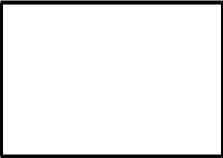
Interface RS232 |
FR-3 |
Scout Pro (SPx) Sortie: |
|
Format de sortie 1 (pour les modè les 303/123/202/402/602/2001/6001/ |
|
401FZH/601FZH/6000FZH): |
|
Sortie String: |
|
[poids] |
12 caractè res (justifié à droite) |
[espace] |
1 caractè re |
[unité ] |
5 caractè res |
[espace] |
1 caractè re |
[Indicateur de stabilité ] |
1 caractè re; "?" quand instable, vide lorsque stable |
[espace] |
1 caractè re |
[lé gende] |
10 caractè res |
Note: Tous les champs ont une longueur fixe.
Exemples de sortie (espace indiqué par ‘*’):
********0.00*g*****
*******12.73*g****?
*******12.72*g****?
******0.4500*oz****
******0.5950*oz***?
***********3*PCS**?
***********3*PCS***
********0.85*oz*****WET*WT
********0.85*oz*****AIR*WT
Format de sortie 2 (pour les modè les 401/601/6000):
Sortie String: |
|
[poids] |
11-12 caractè res (justifié à droite) |
[espace] |
1 caractè re |
[unité ] |
1~5 caractè res |
[espace] |
1 caractè re |
[Indicateur de stabilité ] |
1 caractè re; "?" quand instable, vide lorsque stable |
[espace] |
1 caractè re |
[lé gende] |
10 caractè res |
Remarque: La longueur du champ de l'unité varie avec les diffé rentes unité s. Le champ de poids pourrait ê tre 11 ou 12, en fonction de si la chaîne de poids a un point ou non.
Exemples de sortie (espace indiqué par ‘*’):
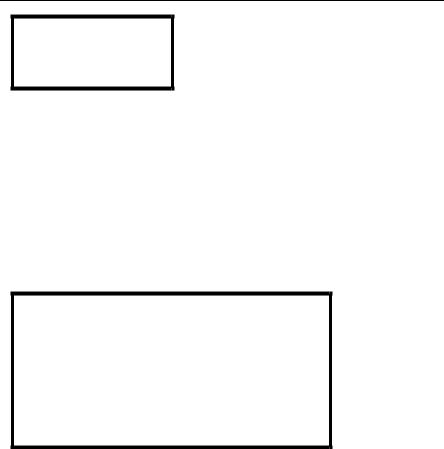
FR-4 Interface RS232
********200*g**
********311*g*?
*******0.211*kg*?
Navigator (NV/NVL/NVT) Sortie:
Sortie String: |
|
[poids] |
10 caractè res (justifié à droite) |
[espace] |
1 caractè re |
[unité ] |
1~5 caractè res |
[espace] |
1 caractè re |
[Indicateur de stabilité ] |
1 caractè re; "?" quand instable, vide lorsque stable |
[espace] |
1 caractè re |
[NET] |
0 o 3 caractè res |
[Legend] |
0~16 caractè res |
Remarque: La longueur du champ de l'unité varie avec les diffé rentes unité s, le champ Legend est imprimé uniquement dans certains modes, et la chaîne de temps seulement imprimé à impression interne.
Exemples de sortie (espace indiqué par ‘*’):
*******200*g***
*****15.06*g***
********15*g***NET
*******124*g*?*NET
********15*g***NET**00:00:02
*******122*g*?*NET**00:00:03
********15*g***NET*UNDER
***5:10.75*lb:oz*?*NET*ACCEPT*00:00:05
****0:*0.50*lb:oz*?*NET*UNDER*00:00:06
Traveler (TAx/SE) Sortie: |
|
Sortie String: |
|
[poids] |
11 caractè res (justifié à droite) |
[espace] |
1 caractè re |
[unité ] |
1~5 caractè res |
[espace] |
1 caractè re |
[Indicateur de stabilité ] |
1 caractè re; "?" quand instable, vide lorsque stable |
[espace] |
1 caractè re |
[lé gende] |
10 caractè res |
Remarque: La longueur du champ de l'unité varie avec les diffé rentes unité s
Exemples de sortie (espace indiqué par ‘*’):
